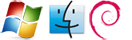Wer seinen Datendurchsatz im Netzwerk testen will, dem sei das Programm "iperf" empfohlen.
Und so funktioniert's:
Auf einem Rechner muss iperf als Server gestartet werden - der andere Rechner ist dann der Client und verbindet sich über Port 5001 auf den Server. Folglich darf dieser Port auf dem Server nicht durch eine Firewall blockiert sein.
Die hier geöffneten CMDs müssen jeweils "als Administrator" ausgeführt werden.
Server starten:

Anschließend können wir auf dem Client-Rechner ebenfalls iperf starten - diesmal im Client-Modus:
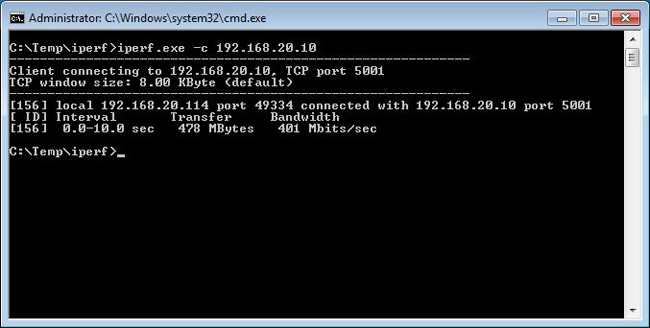
Im Screenshot kann man erkennen, dass die gemessene Bandbreite in diesem Fall im Schnitt also 401 MBit/s betrug.
Grafische Oberfläche gefällig?
Wer lieber eine grafische Oberfläche mag, der kann zu jperf greifen, ein in Java geschriebenes GUI für iperf.exe.
Hier lässt sich z.B. auch direkt ganz gut erkennen, ob die Geschwindigkeit stabil bleibt oder ob es Einbrüche gibt.
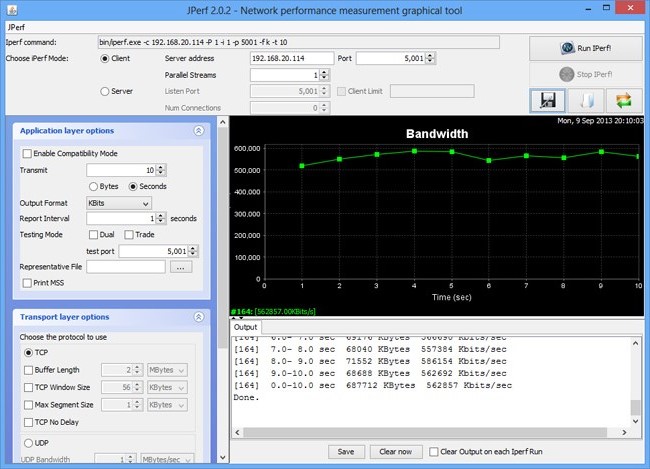
Probleme beim Start mit Windows 7/8 64-Bit und Java 7
Unter der 64-Bit Version von Windows kann es evtl. Start-Schwierigkeiten mit der mitgelieferten Batch-Datei in Kombination mit Java 7 geben - bei mir war es jedenfalls so mit jperf in der Version 2.0.2.
Mit dieser alternativen Start-Datei funktioniert es. Diese einfach z.B. als Start.cmd abspeichern, dann funktioniert jperf auch mit x64-Betriebssystemen:
REM Das ist die korrigierte Datei zum Starten von JPERF. Das Problem war, dass es unter Win7/8 x64 nicht starten wollte,
REM damit tut es!
@echo off
IF %PROCESSOR_ARCHITECTURE% == x86 (
IF NOT defined PROCESSOR_ARCHITEW6432 (
echo %PROCESSOR_ARCHITECTURE%
echo 32bit
SET "JPATH=%programfiles%"
rem Pause
)
) ELSE (
echo %PROCESSOR_ARCHITECTURE%
echo 64bit
Set "JPATH=%programfiles(x86)%"
rem Pause
)
SET "JPATH=%JPATH%\Java\jre7\bin"
echo JPATH is %JPATH%
start "" "%JPATH%\javaw" -classpath jperf.jar;lib\forms-1.1.0.jar;lib\jcommon-1.0.10.jar;lib\jfreechart-1.0.6.jar;lib\swingx-0.9.6.jar net.nlanr.jperf.JPerf
exit